آموزش اتصال هارد اکسترنال به PS4
اگر از علاقمندان به بازی با کنسول پلی استیشن 4 هستید در ادامه این مطلب از انارگیفت با آموزش اتصال هارد اکسترنال به PS4 همراه ما باشید.
همانطور که میدانید بسته به مدل پلی استیشن 4 که دارید، این سیستم با 500GB تا 1TB فضای ذخیرهسازی عرضه میشود. در هر صورت به زودی شما با کمبود فضا مواجه خواهید شد، زیرا این حجم برای ذخیره تنها چند بازی مناسب است و بازیهای جدید نیز حجم بیشتری را اشغال میکنند. علاوه بر این، هر بار که میخواهید بازی جدیدی نصب کنید، ناچار به حذف نصب بازیهای قبلی هستید. خوشبختانه سونی به تازگی با ویژگی جدیدی این مشکل را برطرف ساخته است.
قابلیتهای نرم افزار جدید سونی
سونی در نسخه 4.50 نرمافزار خود ویژگیهای جدیدی را برای کنسول PS4 ارائه داد که مورد استقبال گیمرها قرار گرفت. از جمله این ویژگیها میتوان به مشاهده فیلمهای سه بعدی Blu-ray به طور مستقیم بر روی هدست PS VR، امکان ارسال لحظات خاص بازی در Activity Feed پلی استیشن، ساخت والپیپرهای سفارشی جدید با استفاده از اسکرین شاتهای درون بازی و ابزارها و نرمافزارهایی جدید برای ارائه رابط کاربری بهتر اشاره کرد.
بهترین و بزرگترین ویژگی این نسخه، امکان اتصال هارد اکسترنال به PS4 است. به این صورت شما میتوانید فضای ذخیره سازی بازیها و نرمافزارهای خود را بهطور قابل توجهی افزایش دهید. در حال حاضر با آپدیت 4.50 PS4 میتوانید با اتصال یک هارد USB 3.0 به PS4 خود محتوای بیشتری را در حافظه جانبی ذخیره کنید. به عنوان مثال، میتوانید با Seagate Game Drive فضای ذخیره سازی کنسول خود را تا 2 ترابایت و با مدلهای قابل حمل دیگر تا 5 برابر افزایش دهید. با درایو خارجی دسکتاپ نیز میتوانید فضای خود را تا 8 ترابایت افزایش دهید.
میتوانید برنامههای خود را مستقیماً در درایو خارجی دانلود و نصب کرده و محتوای ذخیره شده خود را به سادگی و از طریق منوی تنظیمات PlayStation مدیریت کنید. همه برنامههای ذخیره شده شما در صفحه اصلی ظاهر میشوند تا بتوانید به سرعت به برنامههایی که به تازگی استفاده کردهاید دسترسی داشته باشید.
همچنین با خرید گیفت کارت پلی استیشن از انارگیفت، میتوانید حساب سونی خود را شارژ کرده و به خرید از پلی استیشن استور بپردازید. با خرید گیفت کارت PSN به مزایایی مانند خرید بازیها بهصورت آنلاین و نصب و اجرا در PSN، تماشای فیلم و سریال، پیش خرید بازیهای PSN، استفاده از تخفیف بازیها و خرید تمهای آنلاین دست یابید. همچنین با گیفت کارت پلی استیشن میتوانید اشتراک PlayStation Plus را خریداری کرده و از انجام بازیهای آنلاین و اجرای بازیها و آفرهای رایگان این سرویس بهرهمند شوید.
استفاده از هارد اکسترنال برای ذخیره برنامه و بازیها در PS4

تیم آزمایش محصولات Seagate، نسخه بتای این بروزرسانی را امتحان کرده و نتیجه را رضایتبخش اعلام کرده است. راهاندازی آن ساده است. تنها کافی است تا درایو USB 3.0 خارجی خود را به یکی از پورتهای USB PS4 متصل کنید. حال به Settings، Devices، USB Storage Devices رفته و درایو خارجی را انتخاب کنید و روی Format as Extended Storage ضربه بزنید.
برای اینکه PS4 از این به بعد تمام اطلاعات را بر روی فضای ذخیرهسازی جدید ذخیره کند کافی است تا درایور جدید را در تنظیمات (در زیر USB Storage Devices) هایلایت کنید. سپس Options را روی کنترلر فشار داده و Confirm را انتخاب کنید. به این صورت دادههای جدید بر روی درایو جدید ذخیره میشوند.
حتی میتوانید محتوای درایو داخلی PS4 را به درایور خارجی منتقل کنید. برای اینکار کافی است تا از صفحه تأیید، Manage Content را انتخاب کرده، بازیهای مورد نظر را هایلایت کرده و روی Options کلیک کنید. حال Move to Extended Storage را انتخاب کنید.
الزامات اتصال هارد اکسترنال به PS4
برای اتصال هارد به پلی استیشن باید شرایط زیر را داشته باشید.:
- SuperSpeed USB 5Gbps یا بالاتر. به این معنا که با هر درایو USB 3.0 یا مدل بالاتر کار میکند (از جمله USB 3.1 و USB 3.2)
- حداقل 250GB و حداکثر 8TB فضا داشته باشید.
- توصیه میکنیم که از حداقل هارد با 2TB فضای ذخیرهسازی استفاده کنید. این حداقل ظرفیت یک هارد درایو خارجی است که میتوانید خریداری کنید.
- مطمئن شوید که هارد اکسترنال شما از یک دو شاخه USB-A برای اتصال استفاده کند.
آموزش گام به گام اتصال هارد اکسترنال به PS4
برای افزودن یک درایو خارجی به PS خود مراحل زیر را دنبال کنید.
- ابتدا درایو USB 3.0 را به USB PS4 متصل کرده و به Settings بروید.

- حال Devices را انتخاب کنید.
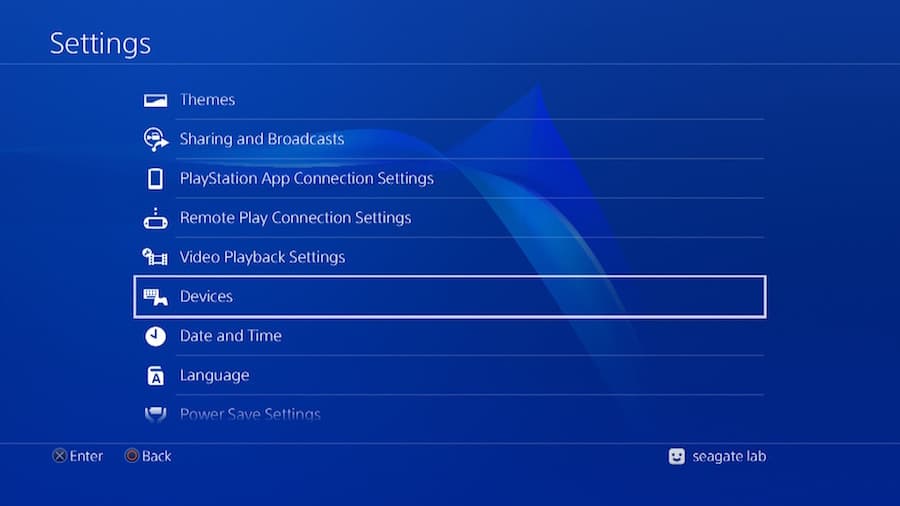
- روی USB Storage Devices کلیک کنید.
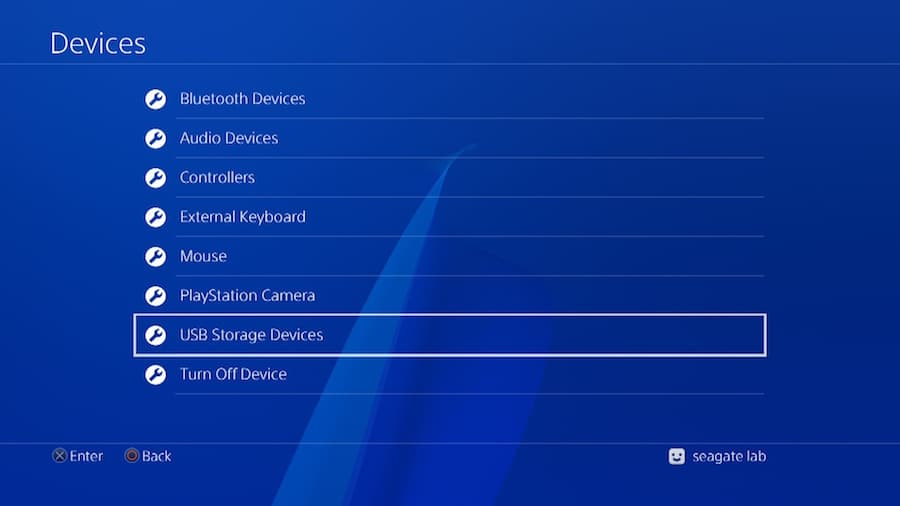
- برای انتخاب درایو جدید دکمه X را فشار دهید.
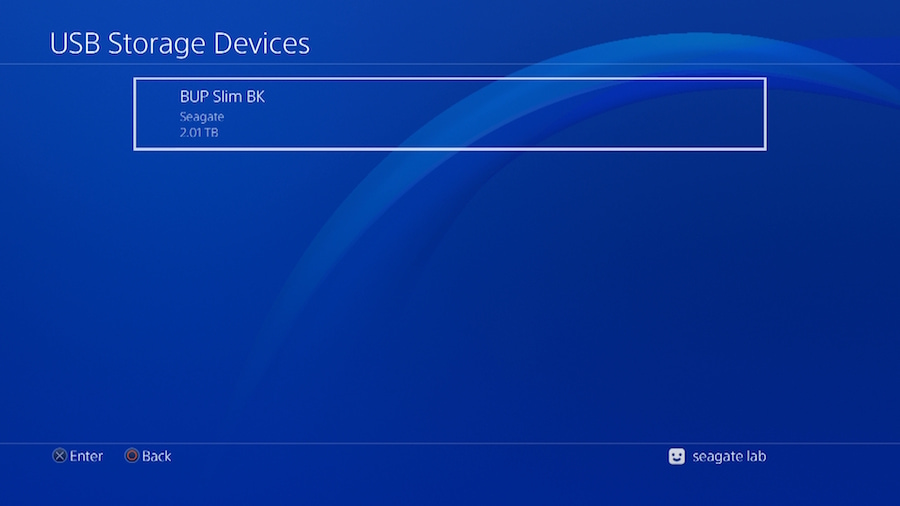
- Format as Extended Storage را انتخاب کنید. (توجه داشته باشید که با اینکار همه چیز در درایو پاک میشود)
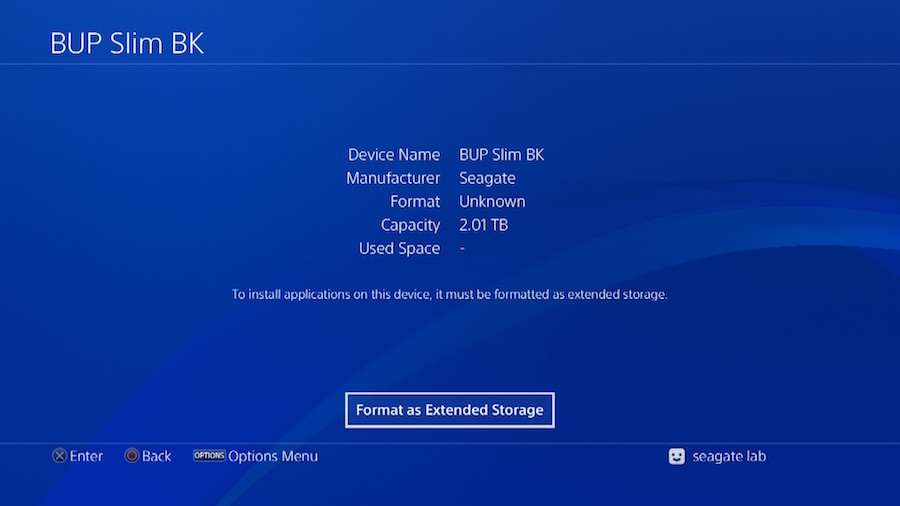
- Next را انتخاب کنید.
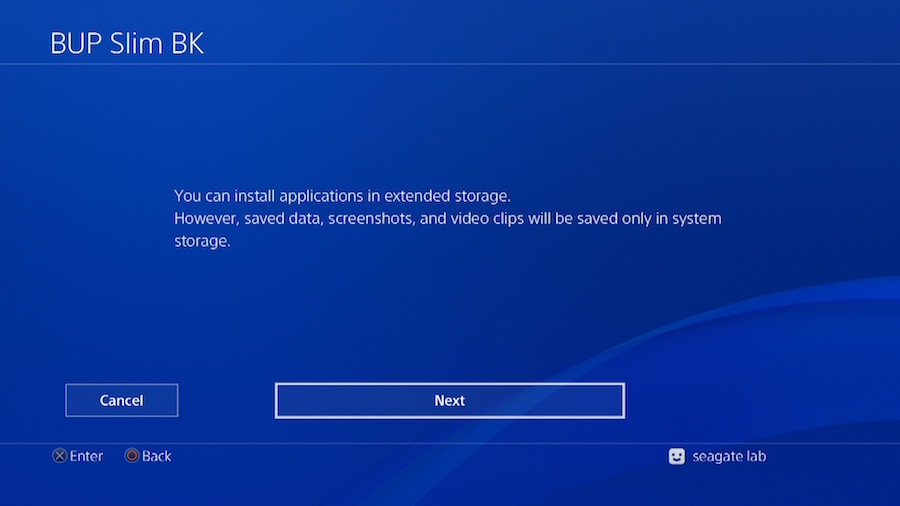
- روی Format ضربه بزنید.
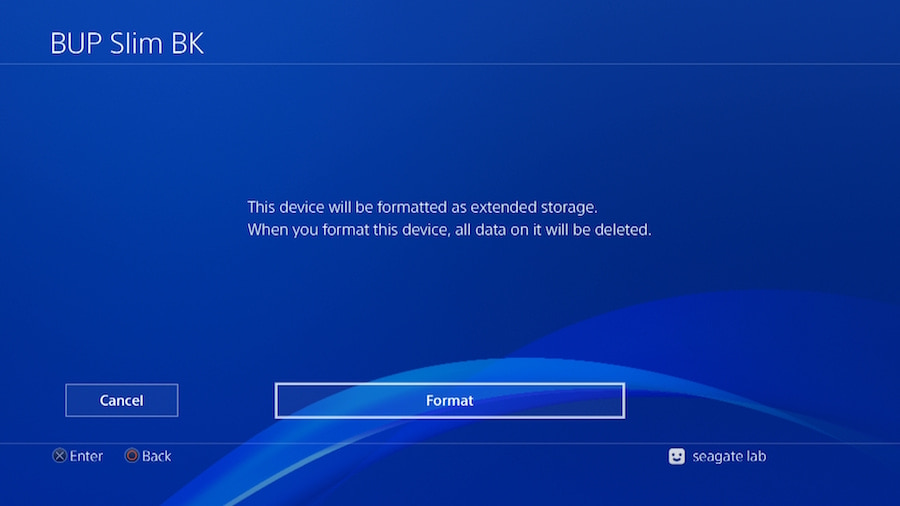
- پس از تکمیل فرمت، درایو جدید در زیر Settings و Storage به عنوان Extended Storage نشان داده میشود.
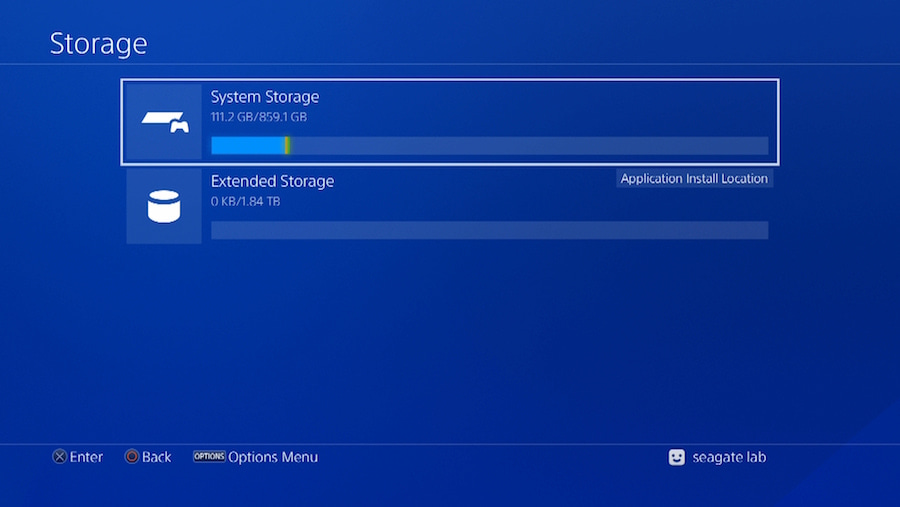
به این صورت هارد اکسترنال شما به عنوان حافظه خارجی پلی استیشن 4 راه اندازی شده و بهطور پیشفرض برنامهها و بازیها در آن ذخیره و نصب خواهند شد. برای تغییر درایو پیش فرض میتوانید آن را در تنظیمات ذخیرهسازی پلی استیشن تغییر دهید.
نکته: اگر قصد استفاده از این هارد اکسترنال را در سیستم مک یا ویندوز دارید، باید درایو را فرمت کنید. سیستم فایل PS4 توسط ویندوز یا مک شناسایی نمیشود.
نکات استفاده از هارد اکسترنال در PS4
- میتوانید درایو خارجی را بدون اینکه فرمت کنید به PS4 متصل کنید. البته این مورد برای دستگاههایی که با الزامات بالا مطابقت ندارند صدق میکند. مانند USB 2 و فلشهای کوچک.
- پس از اتصال هارد اکسترنال به PS4، میتوانید فیلمها و موسیقیهای ذخیره شده در درایو را پخش کنید. همچنین میتوانید در آن از اطلاعات بازیها بک آپ تهیه کنید.
- اگر اتصال هارد اکسترنال را قطع کنید، بازیهای ذخیره شده در آن همچنان در PS4 مشاهده میشوند، اما تا زمانی که هارد را مجدد متصل نکنید، بازی ها قابل پخش نمیباشند.
- در صورتیکه دو درایو خارجی را سازگار و متصل کرده باشید، هربار تنها میتوانید از یک درایو برای بازیها استفاده کنید. اگر به فضای بیشتری نیاز دارید بهتر است که هارد خارجی با فضای بیشتری تهیه کنید.
- در نهایت اگر در درایو خارجی PS4 با خطا مواجه شدید، در صفحه پشتیبانی هارد اکسترنال سونی به بخش کدهای خطای ذخیره سازی توسعه یافته PS4 مراجعه کنید. اکثر خطاها با فرمت مجدد درایو یا قطع و وصل مجدد آن برطرف خواهند شد. همچنین میتوانید برای رفع مشکل، PS4 خود را ری استارت کنید.
وقت آن رسیده که با اتصال هارد اکسترنال به PS4، بدون نگرانی در مورد کمبود فضای ذخیرهسازی به نصب و اجرای بازیهای مورد علاقه خود در کنسول PS4 بپردازید. همچنین دیگر نیازی به حذف بازیهای دیگر و از دست دادن آنها نیست. علاوه بر این، بعد از ارتقای کنسول خود به PS5 میتوانید بازیهای قبلی خود را در کنسول جدید ادامه دهید.
